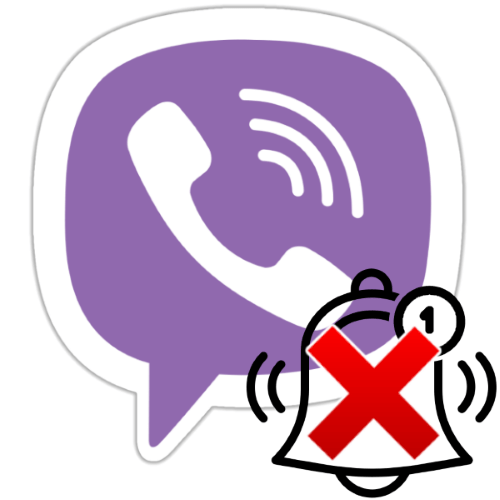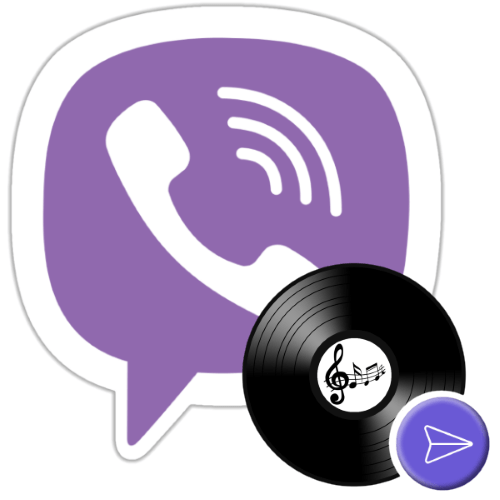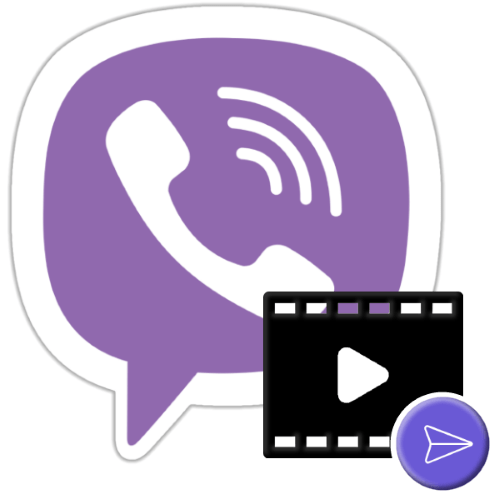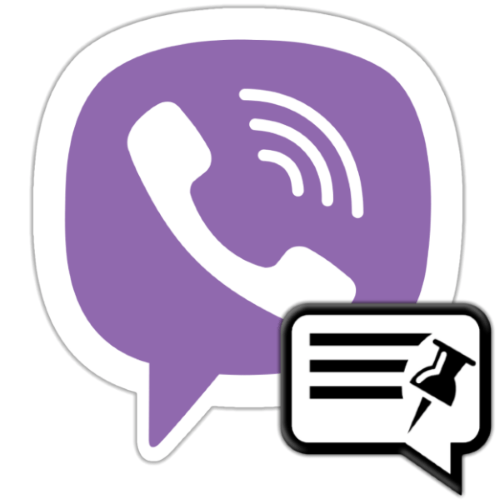
З метою привернення уваги учасників груп і спільнот Viber до будь-якої інформації, а також запобігання ймовірності пропуску окремого важливого послання аудиторією об'єднань користувачі месенджера використовують функцію " закріпити повідомлення» . Про те, як задіяти цю можливість практично, піде мова в нашій статті.
Як закріпити повідомлення в чаті Viber
Розглянута в цьому матеріалі опція доступна у всіх версіях месенджера і далі представлені інструкції по закріпленню повідомлення в Вайбере з Android-девайсів, iPhone і Windows-ПК. Але спочатку трохи інформації про роботу функції:
- Закріплювати будь-яку інформацію вгорі чату, де спілкується більше двох осіб, у випадку з «звичайної» групою може будь-який її учасник. У спільнотах привілеєм закріплення повідомлень володіють тільки адміністратори.
Читайте також:
Як створити груповий чат у Viber
створення спільноти в месенджері Viber для Android, iOS і Windows - Закріпленню в листуванні підлягають як вихідні, так і вхідні повідомлення.
- Перетворити в розміщений над листуванням банер можливо не тільки текстове послання, але також стікер або смайлик, картинку, Відеоролик, опитування. Винятком тут виступають лише голосові повідомлення
.
Читайте також:
Як відправити фото , відео , музику через месенджер Viber для Android, iOS і Windows
створення опитувань у групах та спільнотах Viber - У чаті можливо закріпити тільки одне повідомлення, а при застосуванні функції до будь-якого іншого вами або іншим користувачем воно замінить попереднє.
Android
В Viber для Android закріпити будь-яке повідомлення можливо, всього кілька разів тапнув по екрану смартфона або планшета.
- Запустіть месенджер і перейдіть в групу або співтовариство, де збираєтеся розмістити банер з важливою інформацією.
- Знайдіть підлягає переміщенню в верхню частину чату повідомлення або напишіть нове послання учасникам паблік.
- Тривалим натисканням в області повідомлення викличте меню.
- Виберіть пункт " закріпити» у списку доступних можливостей.
- Підтвердіть надійшов з месенджера запит.
- Оцініть отриманий результат.
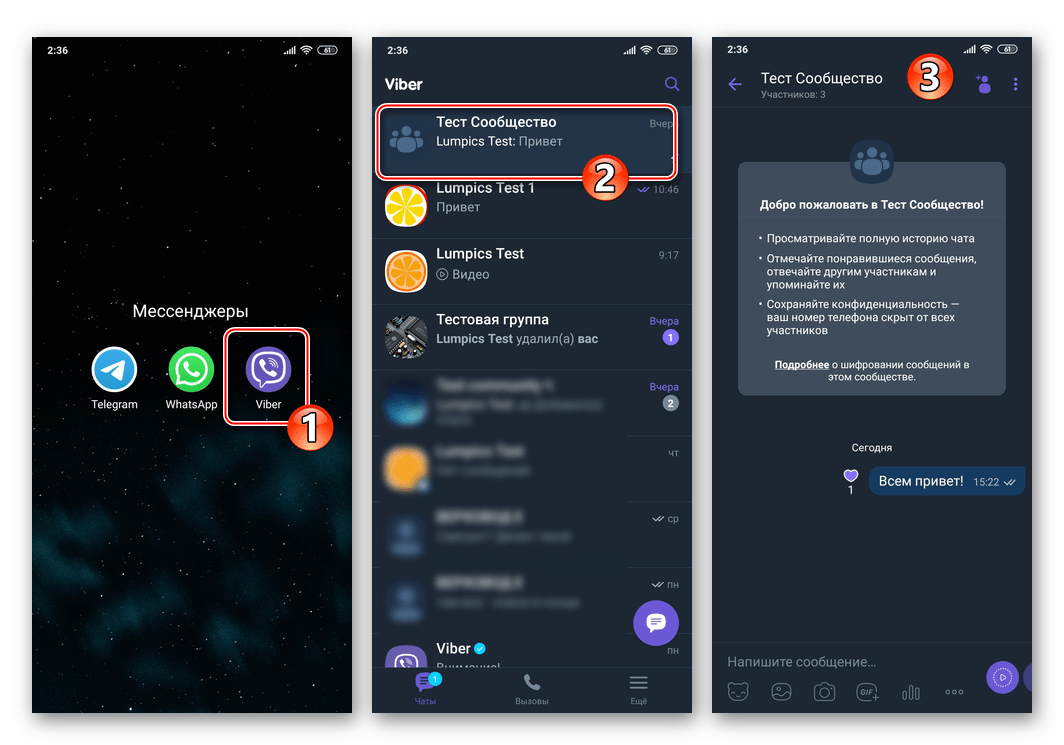
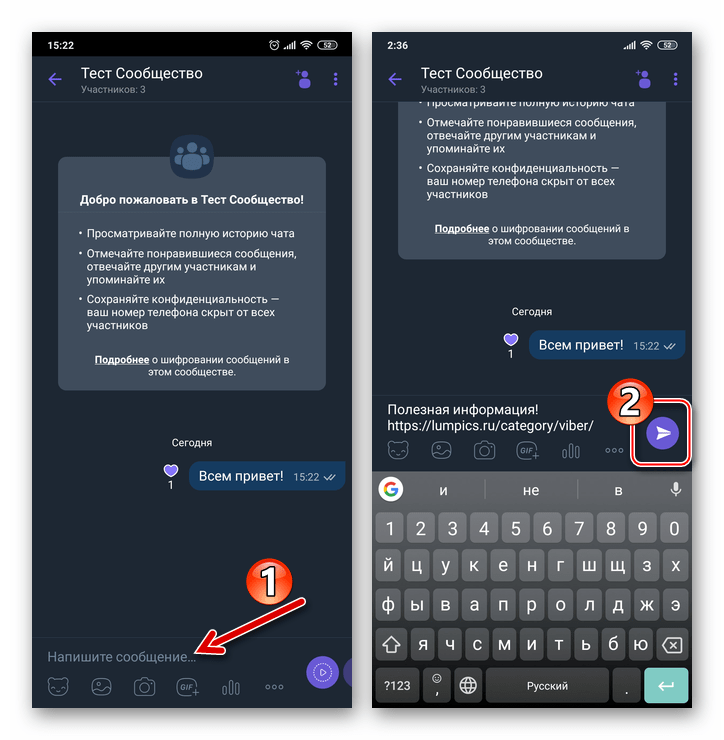
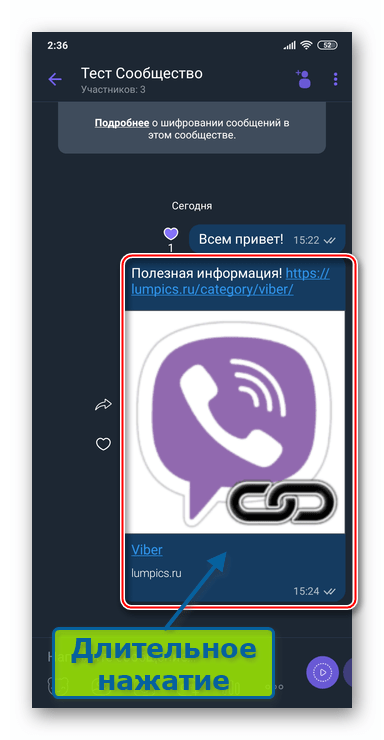
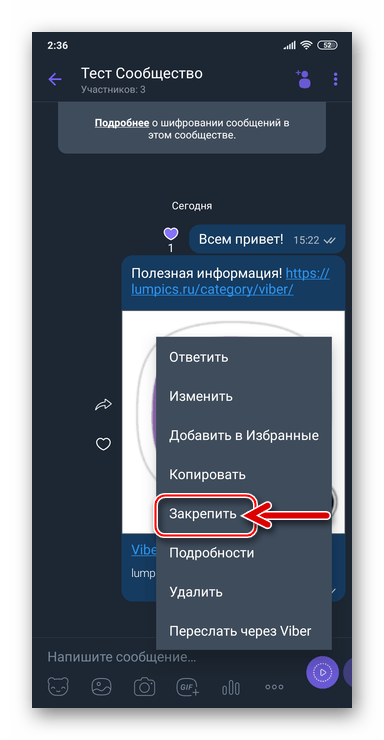
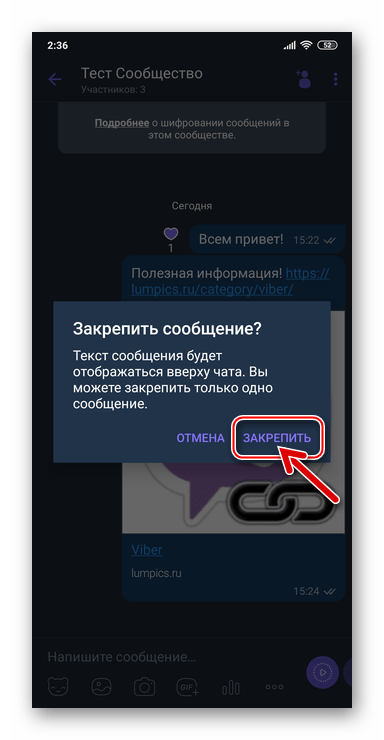
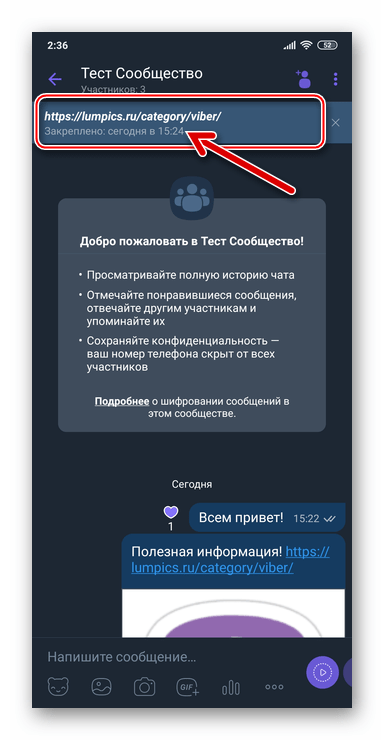
IOS
Забезпечити постійну присутність тієї чи іншої інформації перед поглядом учасників групового чату або спільноти за допомогою Viber для iPhone не складніше, ніж через додаток месенджера, що функціонує в середовищі Андроїд:
- Запустіть Вайбер, відкрийте групу або співтовариство. Напишіть повідомлення, що вимагає залучення уваги інших учасників чату, або знайдіть таке в листуванні.
- Тривалим тапом в області послання викличте меню опцій і в ньому натисніть " більше» . У випадку з мультимедійними повідомленнями і посиланнями для отримання доступу до вказаного пункту в меню Додатково потрібно торкнутися кнопки-стрілки.
- В відобразилася знизу екрану області виберіть " закріпити» . Далі підтвердіть надійшов з Viber запит.
- Тепер ви можете оцінити отриманий результат.
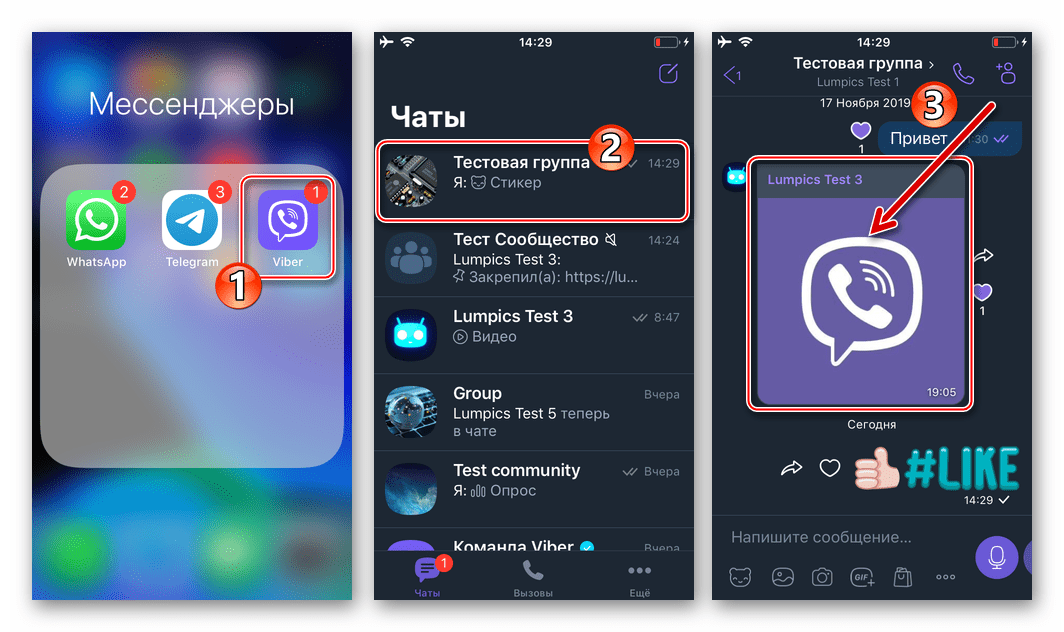
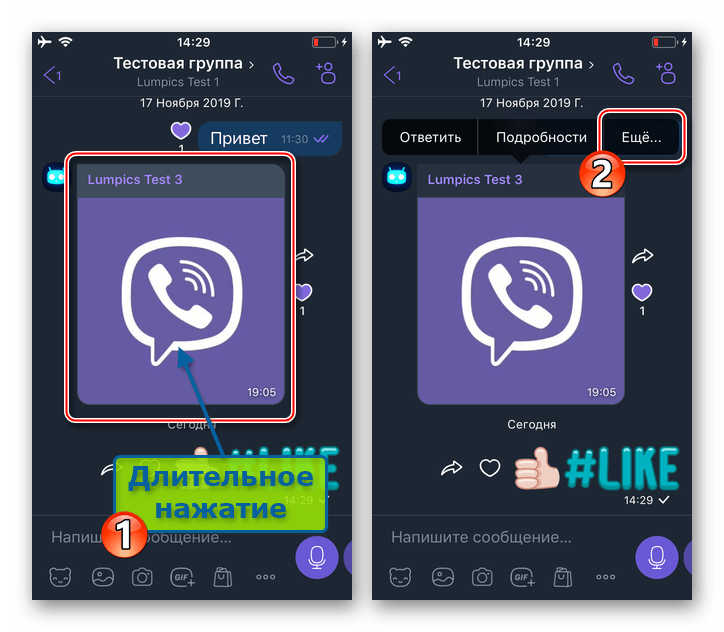
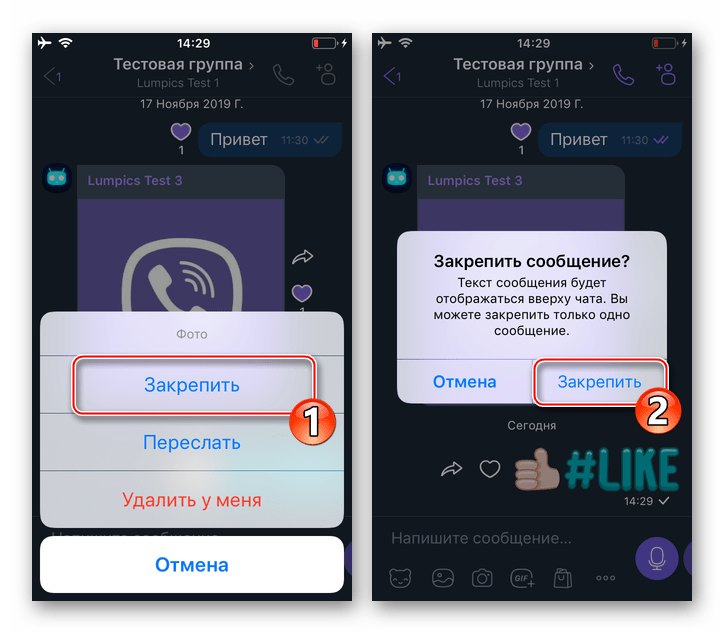
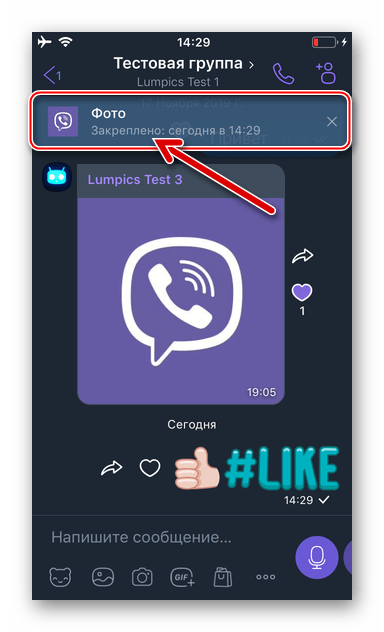
Windows
За допомогою Viber для Windows &8212; додатки-клону основного інстальованого на мобільному девайсі клієнта месенджера & 8212; закріплювати повідомлення в групі або співтоваристві також можливо.
- Відкрийте Вайбер на комп'ютері і клікніть по заголовку групового чату або спільноти в списку «розмови» .
- Правою кнопкою миші клацніть в області повідомлення, яке бажаєте закріпити у верхній частині листування.
- У меню, виберіть пункт " закріпити» .
- Підтвердьте свої наміри, натиснувши " закріпити» у віконці запиті.
- Обрана на кроці 2 цієї Інструкції інформація миттєво розташується над областю з повідомленнями і буде залишатися там до моменту відкріплення.
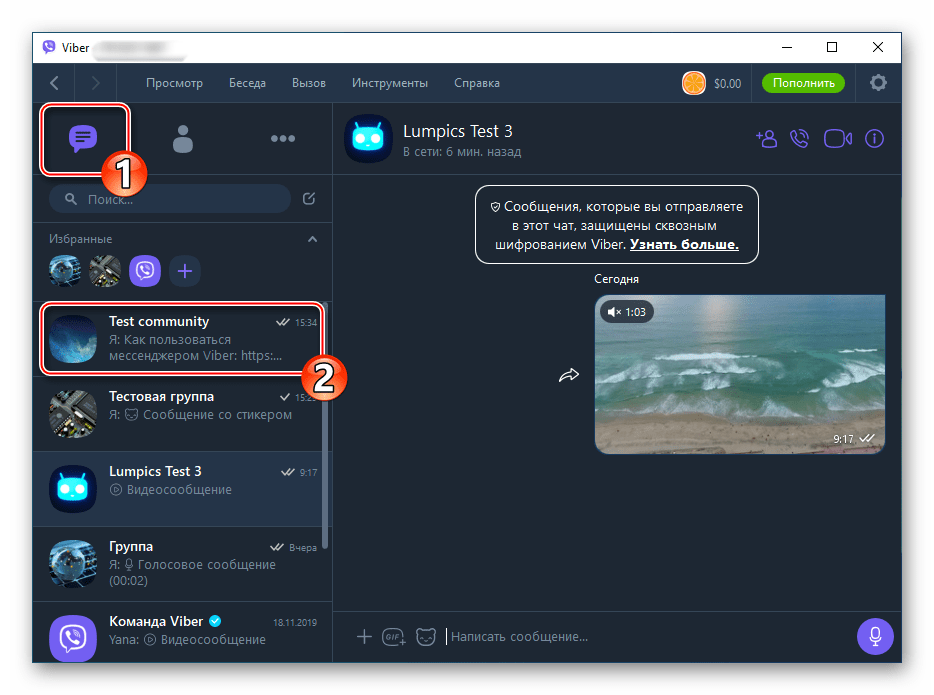
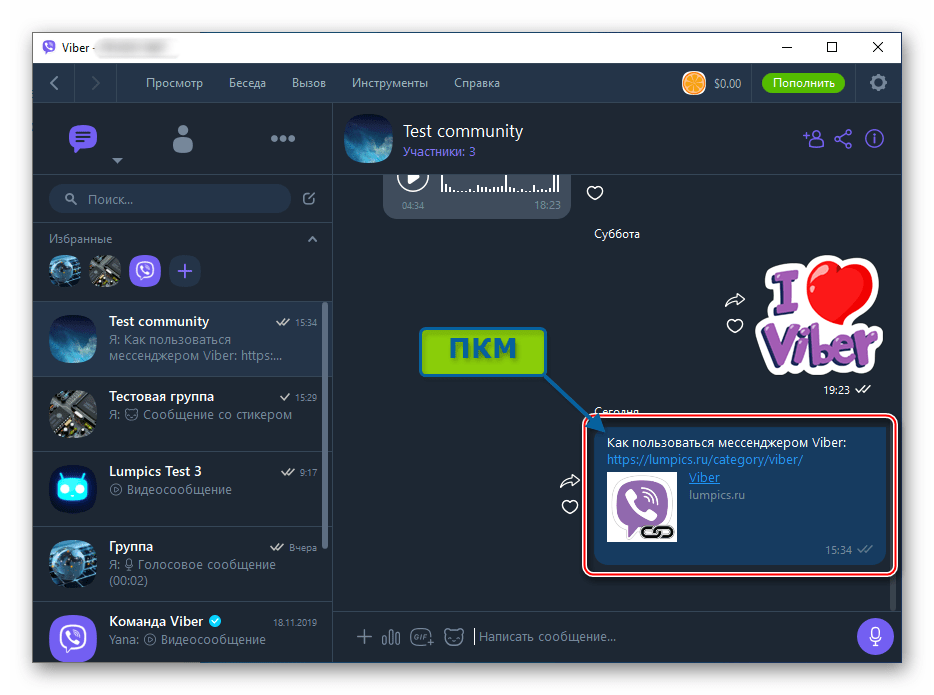
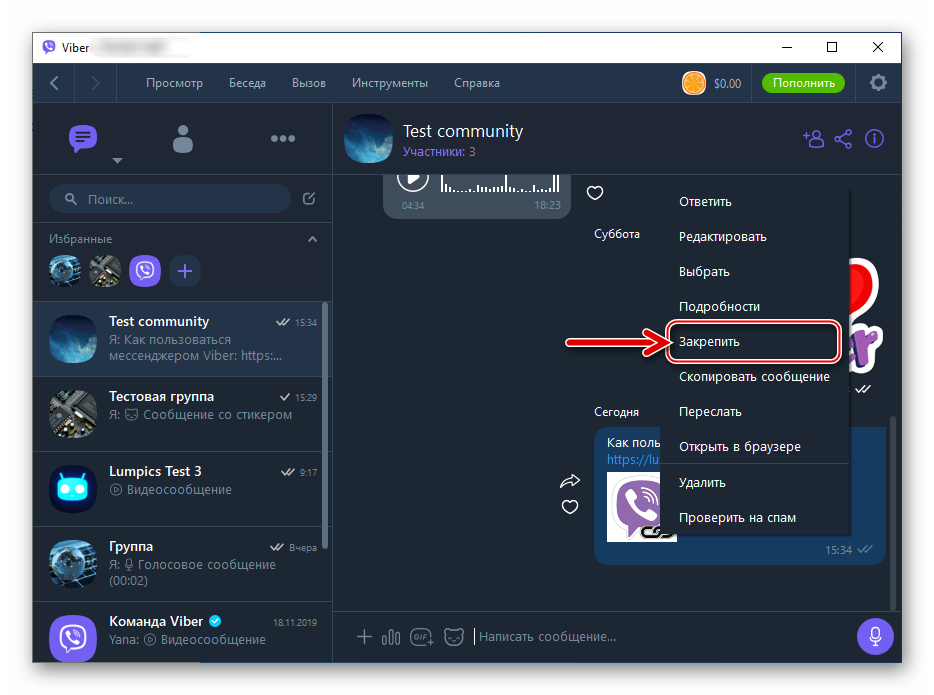
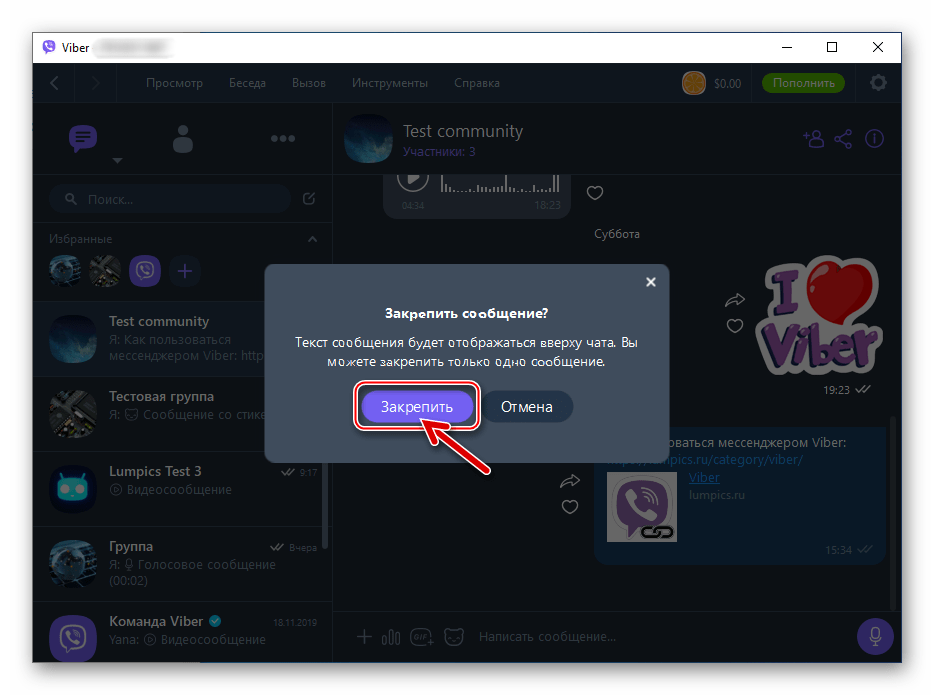
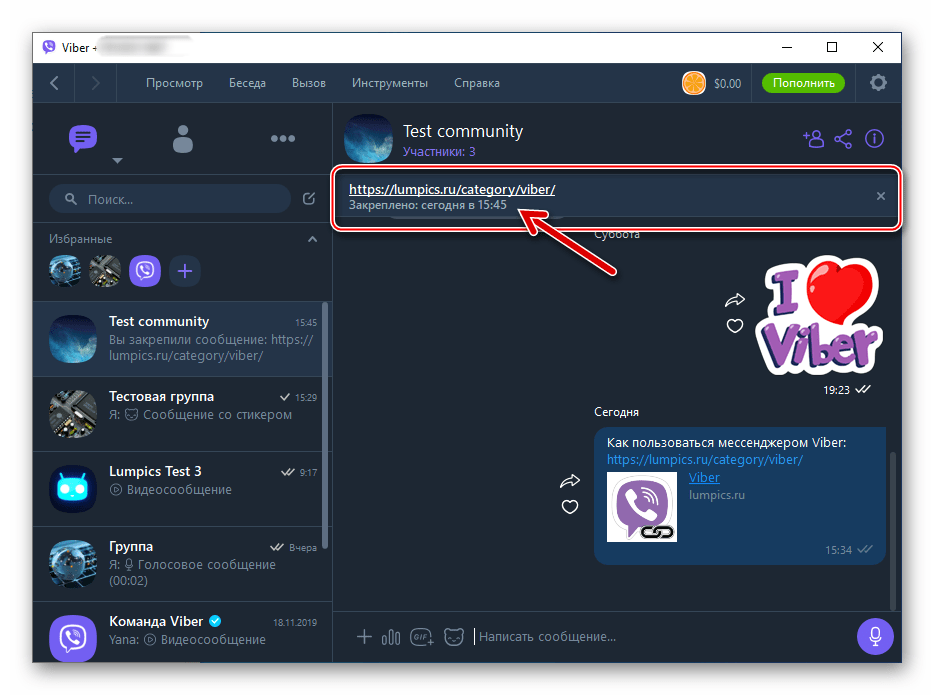
Висновок
Закріплення повідомлень в чаті Viber, як бачите, здійснюється дуже просто. Одного разу скориставшись розглянутою функцією, ви зрозумієте, наскільки ефективно працює такий спосіб донесення важливої інформації аудиторії групи або спільноти в месенджері.